xrdp es un servidor de Protocolo de escritorio remoto gratuito y de código abierto que le permite tomar sesiones de escritorio remoto del servidor Linux desde una máquina Windows / Máquina Linux. Es capaz de aceptar conexiones remotas desde rdesktop, freerdp y clientes de escritorio remoto.
Esta publicación lo ayudará a instalar xrdp en CentOS 8 / RHEL 8.
Los pasos mencionados en este artículo solo funcionarán si ha habilitado la suscripción en RHEL 8 o ha configurado el repositorio local de yum en su sistema.Requisitos
Configurar repositorio EPEL
El paquete xrdp está disponible en el repositorio EPEL. Por lo tanto, debemos habilitar el repositorio EPEL en CentOS 8/RHEL 8 para instalar xrdp.
Cent OS 8
yum install -y epel-release
RHEL 8
yum install -y https://dl.fedoraproject.org/pub/epel/epel-release-latest-8.noarch.rpm
Instalar escritorio Gnome
Antes de instalar el servidor xrdp, deberá instalar el escritorio Gnome con el comando YUM.
LEER :Instale Gnome Desktop en CentOS 8 / RHEL 8
Instalar xrdp en CentOS 8/RHEL 8
Instale xrdp con el paquete TigerVNC.
yum install -y tigervnc-server xrdp
Salida:
Last metadata expiration check: 1 day, 5:23:26 ago on Wed 25 Sep 2019 06:04:22 AM EDT. Dependencies resolved. =============================================================================================================== Package Arch Version Repository Size =============================================================================================================== Installing: tigervnc-server x86_64 1.9.0-9.el8 AppStream 252 k xrdp x86_64 1:0.9.11-1.el8 epel 440 k Installing dependencies: xorgxrdp x86_64 0.2.11-1.el8 epel 70 k xrdp-selinux x86_64 1:0.9.11-1.el8 epel 20 k Transaction Summary =============================================================================================================== Install 4 Packages Total download size: 782 k Installed size: 3.0 M Downloading Packages: (1/4): xorgxrdp-0.2.11-1.el8.x86_64.rpm 59 kB/s | 70 kB 00:01 (2/4): xrdp-selinux-0.9.11-1.el8.x86_64.rpm 256 kB/s | 20 kB 00:00 (3/4): xrdp-0.9.11-1.el8.x86_64.rpm 329 kB/s | 440 kB 00:01 (4/4): tigervnc-server-1.9.0-9.el8.x86_64.rpm 179 kB/s | 252 kB 00:01 --------------------------------------------------------------------------------------------------------------- Total 126 kB/s | 782 kB 00:06 warning: /var/cache/dnf/epel-6519ee669354a484/packages/xorgxrdp-0.2.11-1.el8.x86_64.rpm: Header V3 RSA/SHA256 Signature, key ID 2f86d6a1: NOKEY Extra Packages for Enterprise Linux 8 - x86_64 87 kB/s | 1.6 kB 00:00 Importing GPG key 0x2F86D6A1: Userid : "Fedora EPEL (8) <[email protected]>" Fingerprint: 94E2 79EB 8D8F 25B2 1810 ADF1 21EA 45AB 2F86 D6A1 From : /etc/pki/rpm-gpg/RPM-GPG-KEY-EPEL-8 Key imported successfully Running transaction check Transaction check succeeded. Running transaction test Transaction test succeeded. Running transaction Preparing : 1/1 Installing : xorgxrdp-0.2.11-1.el8.x86_64 1/4 Installing : xrdp-selinux-1:0.9.11-1.el8.x86_64 2/4 Running scriptlet: xrdp-selinux-1:0.9.11-1.el8.x86_64 2/4 Installing : xrdp-1:0.9.11-1.el8.x86_64 3/4 Running scriptlet: xrdp-1:0.9.11-1.el8.x86_64 3/4 Installing : tigervnc-server-1.9.0-9.el8.x86_64 4/4 Running scriptlet: tigervnc-server-1.9.0-9.el8.x86_64 4/4 Running scriptlet: xrdp-1:0.9.11-1.el8.x86_64 4/4 Running scriptlet: tigervnc-server-1.9.0-9.el8.x86_64 4/4 Verifying : tigervnc-server-1.9.0-9.el8.x86_64 1/4 Verifying : xorgxrdp-0.2.11-1.el8.x86_64 2/4 Verifying : xrdp-1:0.9.11-1.el8.x86_64 3/4 Verifying : xrdp-selinux-1:0.9.11-1.el8.x86_64 4/4 Installed: tigervnc-server-1.9.0-9.el8.x86_64 xrdp-1:0.9.11-1.el8.x86_64 xorgxrdp-0.2.11-1.el8.x86_64 xrdp-selinux-1:0.9.11-1.el8.x86_64 Complete!
Una vez que xrdp esté instalado, inicie el servicio del servidor xrdp usando el comando systemctl.
systemctl start xrdp
xrdp ahora debería estar escuchando en 3389. Puede confirmar esto usando el comando netstat.
netstat -antup | grep xrdp
Salida:
tcp 0 0 127.0.0.1:3350 0.0.0.0:* LISTEN 8067/xrdp-sesman tcp 0 0 0.0.0.0:3389 0.0.0.0:* LISTEN 8068/xrdp
De forma predeterminada, el servicio del servidor xrdp no se iniciará automáticamente después de reiniciar el sistema. Ejecute el siguiente comando para habilitar el servicio al iniciar el sistema.
systemctl enable xrdp
Cortafuegos
Configure el firewall para permitir conexiones RDP desde máquinas externas. El siguiente comando agregará la excepción para el puerto RDP (3389).
firewall-cmd --permanent --add-port=3389/tcp firewall-cmd --reload
Acceda a la máquina CentOS 8/RHEL 8 a través de xrdp
Ahora, tome una sesión RDP desde cualquier máquina con Windows usando el programa Conexión a escritorio remoto.
Escriba la dirección IP de su servidor Linux en el campo de la computadora y luego haga clic en Conectar.
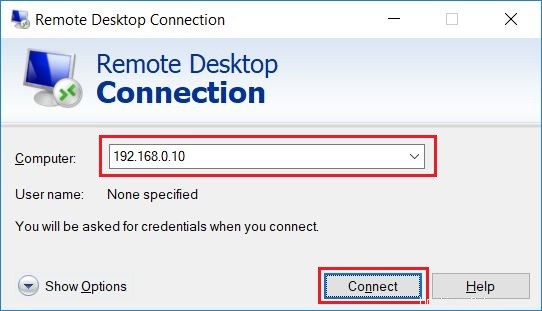
Haga clic en Sí para aceptar la advertencia de discrepancia en el nombre del certificado RDP.
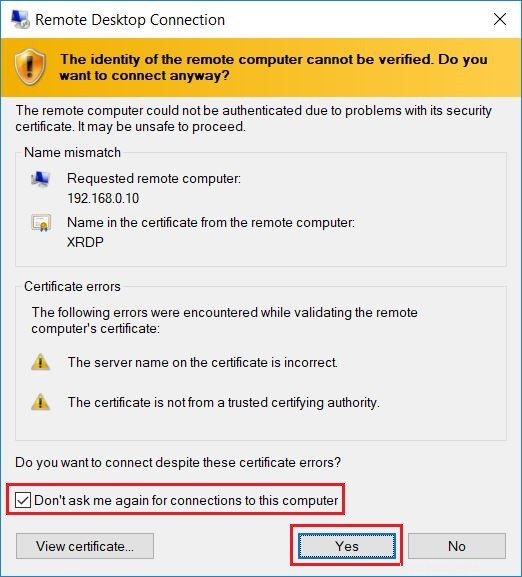
Inicie sesión como usuario normal que lo tiene en el sistema. Asegúrese de utilizar el módulo Xvnc.
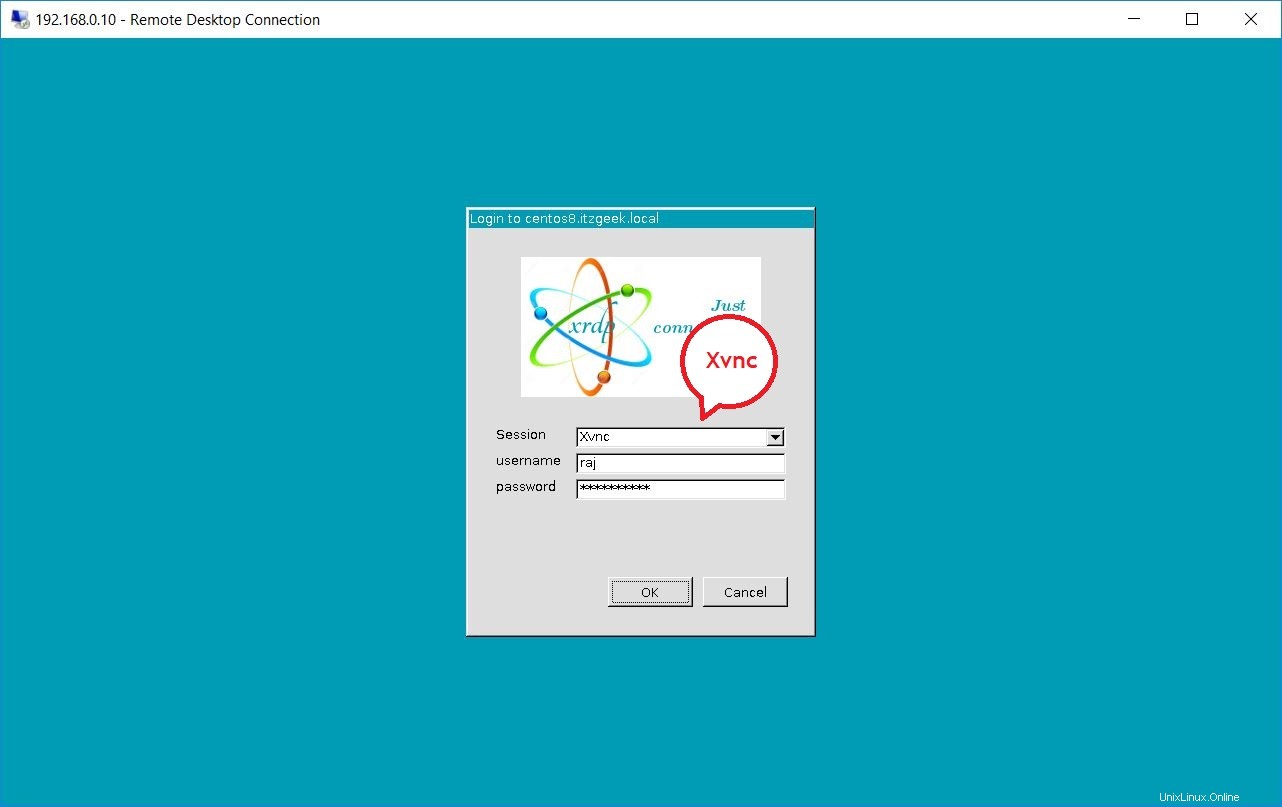
Espere a que se cargue la sesión de escritorio remoto. Debería obtener su sesión de escritorio en menos de medio minuto.
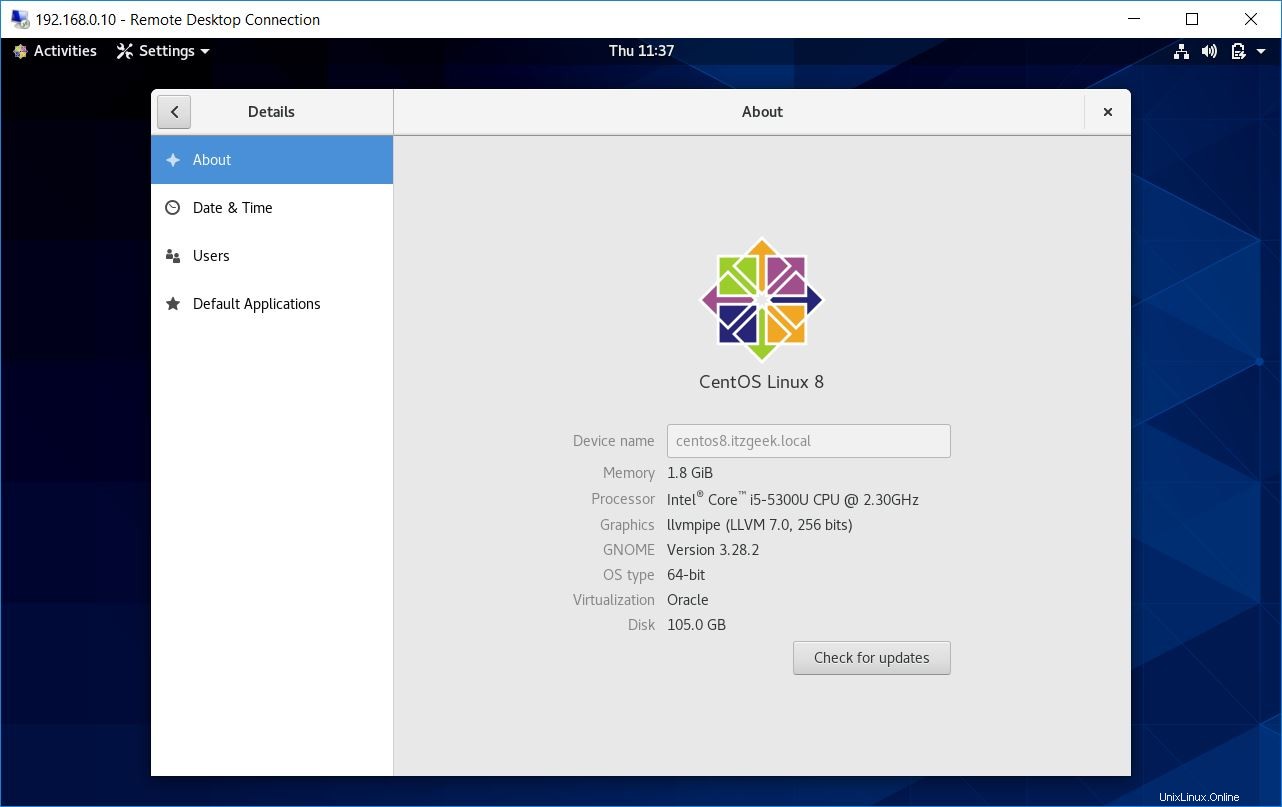
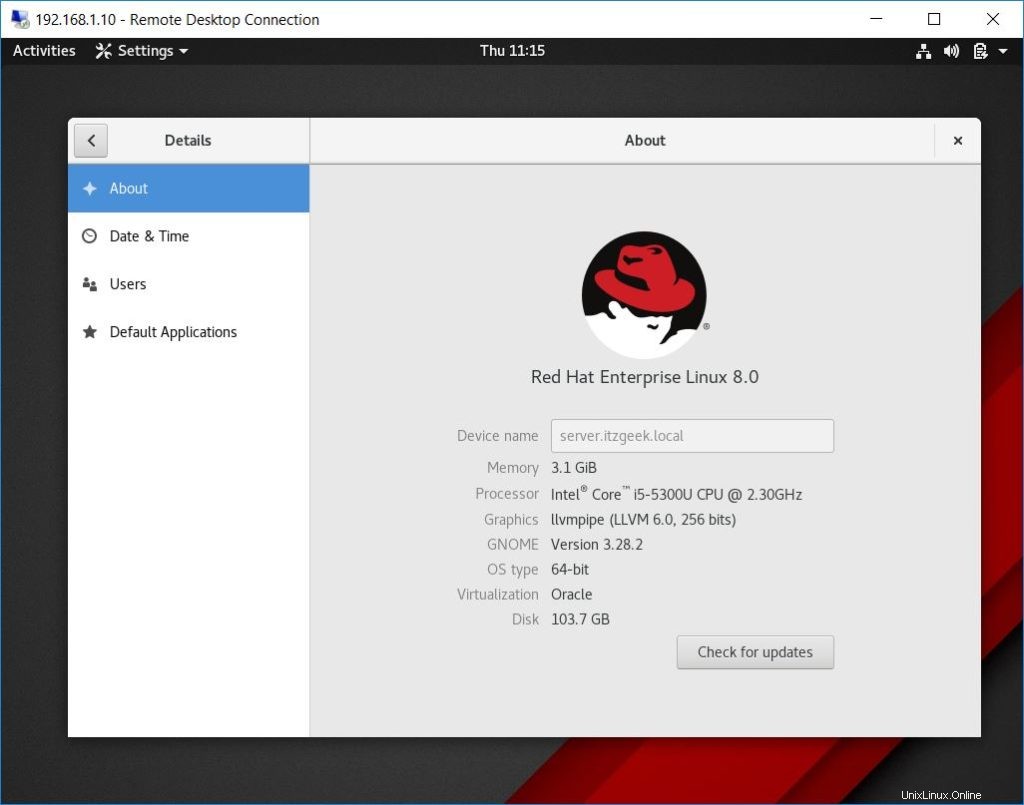
Conclusión
Ha instalado correctamente xrdp en CentOS 8/RHEL 8. xrdp ahora acepta conexiones de capa de seguridad TLS mediante las cuales puede proteger las conexiones xrdp al servidor. Además, puede instalar PulseAudio para realizar la redirección de salida de audio.